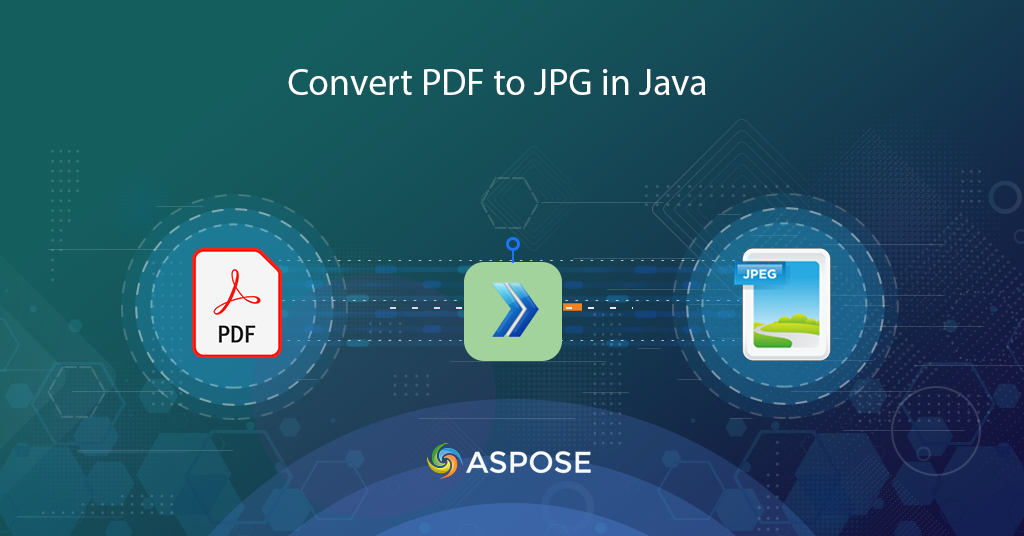
I-convert ang pdf ngadto sa jpg gamit ang Java cloud SDK
Ang PDF nga mga file kaylap nga gigamit sa internet alang sa kasayuran ug pagpaambit sa datos. Karon aron matan-aw kini nga mga dokumento, kinahanglan namon nga mogamit mga piho nga aplikasyon apan kung among i-save ang PDF ingon JPG, mahimo kini tan-awon sa bisan unsang plataporma ug bisan unsang aparato. Usab, ang gidak-on sa file gipakunhod pag-ayo. Dugang pa, dali namong makahimo og PDF viewer tungod kay, sa higayon nga mag-save kami og PDF isip imahe, mahimo namong i-load ang imahe sa bisan unsang browser. Busa, niining artikuloha, atong hisgotan ang mga detalye sa pag-convert sa PDF ngadto sa JPG online gamit ang Cloud API.
- PDF ngadto sa JPG Conversion API
- I-convert ang PDF sa JPG sa Java
- PDF sa Imahe gamit ang cURL Commands
PDF ngadto sa JPG Conversion API
Ang Aspose.PDF Cloud SDK para sa Java usa ka talagsaon nga produkto nga makapahimo kanamo sa pagpatuman sa PDF file nga paghimo, pagmaniobra, ug pagkakabig ngadto sa lain-laing suportadong mga format sulod sa Java nga mga aplikasyon. Makapahimo usab kini kanimo sa pag-convert sa PDF ngadto sa Image. Busa aron magamit ang SDK, kinahanglan una natong i-install kini pinaagi sa pagdugang sa mga mosunod nga detalye sa pom.xml sa maven build type nga proyekto.
<repositories>
<repository>
<id>AsposeJavaAPI</id>
<name>Aspose Cloud Repository</name>
<url>https://repository.aspose.cloud/repo/</url>
</repository>
</repositories>
<dependencies>
<dependency>
<groupId>com.aspose</groupId>
<artifactId>aspose-pdf-cloud</artifactId>
<version>21.11.0</version>
</dependency>
</dependencies>
Karon kinahanglan namong maghimo ug libre nga account pinaagi sa pagbisita sa Aspose.Cloud dashboard. Mahimo kang Mag-sign up gamit ang imong kasamtangan nga GitHub o Google account, o i-klik ang Paghimo og bag-ong Account nga buton aron makompleto ang suskrisyon.
I-convert ang PDF sa JPG sa Java
Palihug sunda ang mga panudlo nga gipiho sa ubos aron matuman ang kinahanglanon sa pag-convert sa PDF sa JPG online.
- Una, paghimo og usa ka pananglitan sa PdfApi nga klase diin naghatag kami og Client ID Client Secret isip mga argumento
- Ikaduha, basaha ang sulod sa input PDF gikan sa lokal nga drive gamit ang File object
- Karon i-upload ang input PDF file sa cloud storage gamit ang uploadFile(…) nga pamaagi
- Ipasabut ang mga dimensyon alang sa sangputanan nga jpg nga imahe (kini mga opsyonal nga argumento)
- Sa katapusan, tawga ang putPageConvertToJpeg(…) nga pamaagi sa PdfApi nga nagkuha sa input PDF, page number nga makombertir, resulta nga JPG nga ngalan, ug mga dimensyon para sa resulta nga hulagway.
// alang sa dugang nga mga pananglitan, palihug bisitaha ang https://github.com/aspose-pdf-cloud/aspose-pdf-cloud-java
try
{
// Pagkuha ClientID ug ClientSecret gikan sa https://dashboard.aspose.cloud/
String clientId = "bbf94a2c-6d7e-4020-b4d2-b9809741374e";
String clientSecret = "1c9379bb7d701c26cc87e741a29987bb";
// paghimo usa ka pananglitan sa PdfApi
PdfApi pdfApi = new PdfApi(clientSecret,clientId);
// ngalan sa input PDF nga dokumento
String inputFile = "45.pdf";
// ngalan sa resulta nga JPG nga hulagway
String resultantImage = "Resultant.jpg";
// basaha ang sulod sa input PDF file
File file = new File("c://Users/"+inputFile);
// i-upload ang PDF sa cloud storage
pdfApi.uploadFile("input.pdf", file, null);
// numero sa panid sa PDF nga makombertir
int pageNumber = 1;
// gilapdon sa resulta nga JPG nga hulagway
int width = 800;
// gitas-on sa resulta nga JPG nga hulagway
int height = 1000;
// tawagan ang API para sa PDF ngadto sa JPG nga pagkakabig
pdfApi.putPageConvertToJpeg("input.pdf", pageNumber, resultantImage, width, height, null, null);
// i-print ang mensahe sa status sa pagkakabig
System.out.println("PDF to JPG conversion sucessfull !");
}catch(Exception ex)
{
System.out.println(ex);
}
PDF sa Imahe gamit ang cURL Commands
Mahimo usab namo nga i-convert ang PDF ngadto sa Image format gamit ang cURL commands sa command line terminal. Bisan pa, aron ma-access ang Aspose.PDF Cloud, kinahanglan una namon nga maghimo usa ka JSON Web Token (JWT) base sa imong indibidwal nga mga kredensyal sa kliyente. Palihug ipatuman ang mosunod nga sugo aron makamugna ang JWT token.
curl -v "https://api.aspose.cloud/connect/token" \
-X POST \
-d "grant_type=client_credentials&client_id=bbf94a2c-6d7e-4020-b4d2-b9809741374e&client_secret=1c9379bb7d701c26cc87e741a29987bb" \
-H "Content-Type: application/x-www-form-urlencoded" \
-H "Accept: application/json"
Kung mabuhat na ang JWT, palihug ipatuman ang mosunud nga mando aron ma-convert ang PDF sa imahe ug i-save ang output sa pagtipig sa panganod.
curl -v -X PUT "https://api.aspose.cloud/v3.0/pdf/input.pdf/pages/1/convert/jpeg?outPath=resultant.jpg&width=800&height=1000" \
-H "accept: application/json" \
-H "authorization: Bearer <JWT Token>"
Konklusyon
Niini nga blog, nakakat-on ka og talagsaon nga kahanas sa pag-convert sa PDF ngadto sa JPG gamit ang Java code snippet. Sa susama, nahibal-an usab nimo ang bahin sa paggamit sa mga cURL nga mga mando aron i-save ang PDF sa Imahe pinaagi sa terminal sa linya sa command. Ang Dokumentasyon sa Produkto usa ka maayong tinubdan alang sa pagkat-on sa uban pang katingalahang mga kapabilidad nga gitanyag sa API. Mao nga among gisugyot nga sulayan nimo ang paggamit sa among mga API ug kung makasugat ka og bisan unsang mga isyu samtang gigamit ang API, palihug ayaw pagduhaduha sa pagkontak sa Free product support forum.
May Kalabutan nga mga Artikulo
Girekomenda usab namo ang pagbisita sa mosunod nga mga blog alang sa dugang nga mga detalye mahitungod sa: